0. 구매 동기
대학교 3학년이 되면서 구매했던 2019 뉴(이제는 올드가 돼 버린...) 그램 14인치짜리 노트북으로 열심히 문서 작업 및 코딩을 돌린 결과...

바야흐로 2021년, 삼성전자에서 자기소개서를 쓰던 도중 노트북 자판이 엉망진창이 되었다. 때는 왜 저렇게 탔냐고 물어본다면 나도 잘 모르겠다. 할 말이 없네요.... 코딩 돌리다 보면 발열이 너무 심해서 그래요. 지금도 장난 아니다. 저때 한 번 빠지고 나더니 계속 빠지려고 한다. 특히 잘 빠지는 부분이 저 ㅇ과 백스페이스.... 내가 자주 누르는 곳이면 잘 빠지는 것 같았다.

LG전자 서비스센터에 가면 고쳐 준다고는 하는데, 나는 그때 삼성전자 화성사업장에 있었고.... LG전자 서비스센터보다는 삼성전자 서비스센터가 더 가까웠다. 그리고 서비스센터 갈 시간이 어디 있어요. 구글링해 본 결과, 노트북 자판에 달려 있는 갈고리만 잘 걸어서 넣으면 다시 제대로 작동한다고 해서 결국 핀셋으로 잘 집어넣어 보기로 했다.

그리고 그때는 어떻게어떻게 잘 넣었지만...! 지금도 열심히 타자를 치다 보면 저 ㅇ 부분이 계속 빠진다....
이건 자판을 쓰다 보면 어쩔 수 없이 나타나는 현상이라고, 계속 저렇게 빠지면 약 십만 원을 내고 키패드를 전면 수리해야 한다는 얘기를 들었다. 겨우 키패드 하나 교체하려고 십만 원 정도를 내고, 또 며칠 동안 노트북을 못 쓴다는 건 투자 대비 효율이 그렇게 나오지 않는다고 생각했다. 당장 키보드 하나 가격이 십만 원이 안 넘는데....
LG그램 노트북 키보드 자판 교체하면서 키스킨까지 바꿔줬어요
2021새해 복 많이 받으세요 ❣❣ 새해에 첫 포스팅으로 뭘 하면 좋을까 생각하다가 내곁에 온 뒤로 고생길...
blog.naver.com
교체한 분의 블로그를 보면서 봤는데, 키스킨이 1500원밖에 안 한다고 그런다. 나는 서비스센터에서 파는 줄도 모르고....

훨씬 더 많은 돈을 주고 구매했다.... 심지어 배송비 2500원 내느라고 육천 원은 냈다.... 이럴 거면 그냥 서비스 센터 버스 타고 갔죠. ㅠㅠ
그렇게 키보드 때문에 시작한 돈지랄의 여정.... 후기를 가장해 풀어 보도록 하겠습니다....
1. 중요하게 생각했던 것
나는 키보드 자판을 밖에서 사용할 생각이 거의 없었다. 솔직하게 말해서 나는 자판을 칠 때 손에 힘이 많이 들어가는 편이라서 노트북 자판을 칠 때도 소음이 좀 많이 났다.... 친구들이 자판 칠 때 화났냐고 물어볼 정도.... 근데 이상하게 그렇게 안 치면 어떻게 쳐야 할지 모르겠어요.... 잘 눌리지도 않는 것 같고.....
그래서!! 키보드 소음은 엄청 크지만 않으면 크게 신경 쓰지 않았다. 타닥타닥 소리가 좀 크게 나는 편이어도, 키스킨이 나오지 않는 제품이어도 괜찮았다. 대신 키를 누를 때 너무 높거나 힘이 너무 많이 들어가는 건 별로 안 좋았고, 노트북 자판과 비슷한 형태였으면 좋겠다고 생각했다. 그렇게 서치를 하던 중에 발견한 것...
진짜 무소음 키보드/ 키감 좋은 키보드-아이리버 EQ wear-X10
안녕하세요, 여러분 며칠 전, 제가 로지텍 M331 무소음 무선 마우스 추천을 했죠. 오늘은 진짜 무소음 키...
blog.naver.com
글을 읽어 보니 나와 찾는 키보드가 굉장히 비슷했다. 물론 내가 간과했던 건 나는 작은 키보드도 괜찮았다는 점이었다.... 펜타그래프 키보드라는 내가 찾고자 했던 키보드 종류의 명칭을 알게 된 이후로 그 키보드 종류로 검색을 하다가 그냥 귀찮아져 버렸다. 결국 나는 굳이 무선 키보드가 아니어도 됐기 때문에 키보드를 더 찾을 생각을 안 하고 저 키보드를 결제했다.
2. 아이리버 유선 키보드 EQwear-X10

네이버에서 검색하다가 제일 저렴한 곳에서 주문했다. 배송비 2500원 포함해서 27900원에 구매했다. 키스킨 선택은 불가능했는데, 나는 키스킨 디자인이 뭐 엄청나게 중요한 게 아니었기 때문에 그냥 구매했다. 가격이 더 중요해요.... 그리고 집에서 쓰는 거기 때문에 키스킨을 굳이 쓸까? 싶기도 했었는데, 본의 아니게 지금 계속 키스킨 씌운 채로 쓰고 있다.
일단 키스킨과 키보드에 프린트되어 있는 글씨체가 달랐다. 키스킨은 바탕체로 프린팅되어 있었는데, 키패드는 보통 다른 키패드에 프린트되어 있는 글씨체였다. UV공법으로 프린트되어서 안 지워진다 어쩌구저쩌구 말이 많았는데, 사실 그렇게 중요한 포인트는 아니다. 나는 지워져도 노상관이기 때문에....
쓰면서 느낀 점을 한마디로 표현하자면
나쁘지는 않은데, 생각보다 불편하다...
그래서 지금부터 느꼈던 점을 단점과 장점으로 나누어서 설명해 보고자 한다. 아주 개인적인 후기이기 때문에 사람마다 느낀 점이 다를 수 있다.
단점 1. 생각보다 자판 치는 게 불편하다 (꽤 들어가는 힘, 묘하게 나는 오타)
키압이라는 이름을 몰랐는데, 생각보다 키압이 높은 키보드 같았다. 펜타그래프 키보드는 만들어진 방식부터가 키압이 높지 않을 수밖에 없는데, 키스킨을 쓰고 사용하다 보면 묘하게 뻑뻑한 느낌이 난다. 그러다 보니 자판을 칠 때 꽤나 힘이 들어가는 편이어고, 그로부터 오타도 꽤 파생되는 편이었다. 그리고 이상하게 ㅏㅏ 이런 느낌으로 자판이 두 번 중복되어 쳐지는 경우가 있었어서 그런 오타도 따라서 수정해 주어야 했다.
이게 엄청나게 신경 쓰이는 건 아니었는데, 계속 사용하다 보니까 묘하게 신경 쓰였다. 특히 문서 작성하고 있는데 힘도 많이 들어가고, 그렇다고 오타가 아예 안 나는 것도 아니니까 단점으로 꼽게 됐다. 오타보다는 좀 뻑뻑함을 느끼는 게 단점이다. 키스킨 빼고 쓰면 좀 다를 수도 있을 것 같은데, 그건 나중에 사용해 보고 추가하겠다.
단점 2. 키보드가 길다
네이버에서 검색하다가 제일 저렴한 곳에서 주문했다. 배송비 2500원 포함해서 27900원에 구매했다. 키스킨 선택은 불가능했는데, 나는 키스킨 디자인이 뭐 엄청나게 중요한 게 아니었기 때문에 그냥 구매했다. 가격이 더 중요해요.... 그리고 집에서 쓰는 거기 때문에 키스킨을 굳이 쓸까? 싶기도 했었는데, 본의 아니게 지금 계속 키스킨 씌운 채로 쓰고 있다.
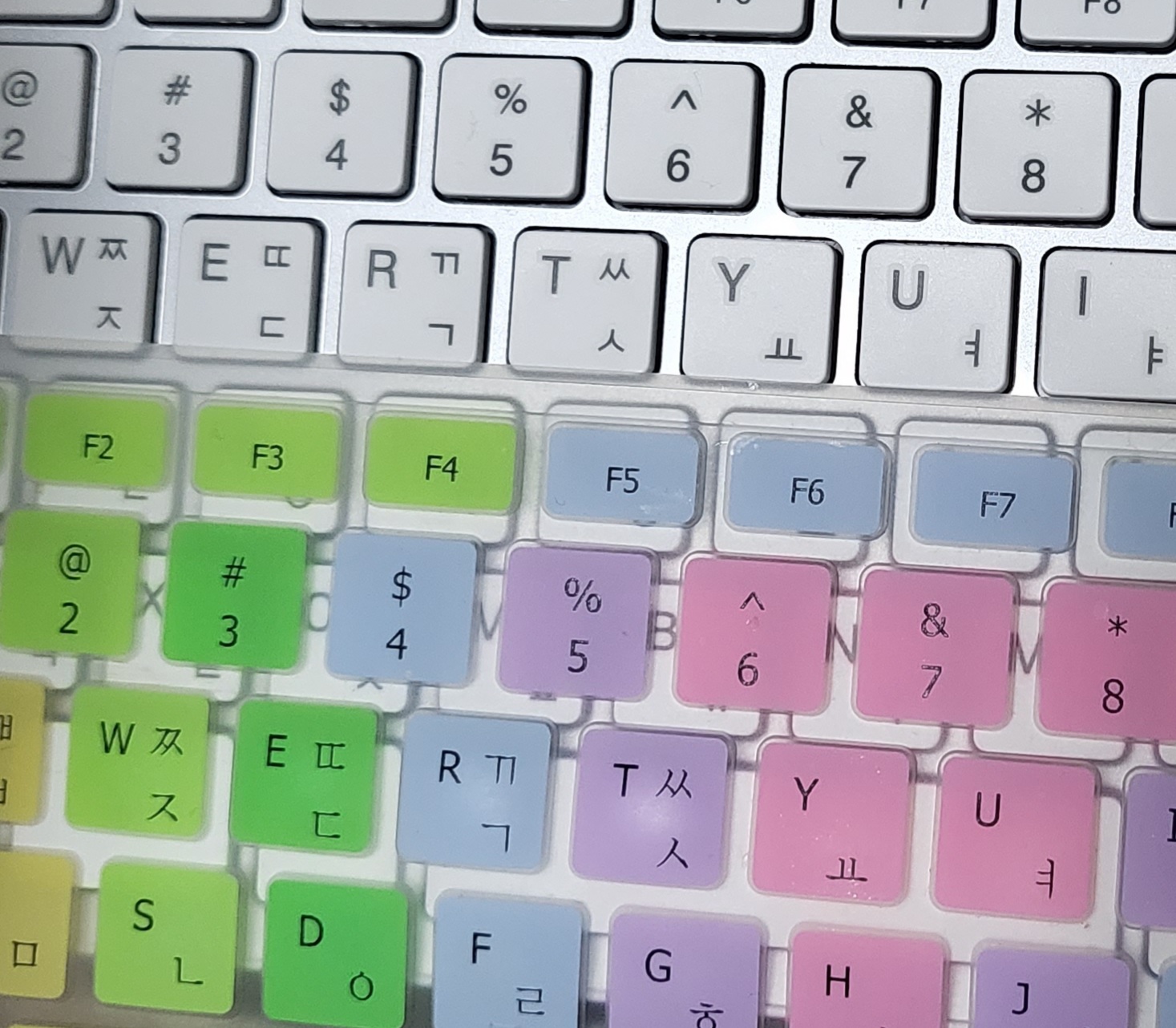
일단 키스킨과 키보드에 프린트되어 있는 글씨체가 달랐다. 키스킨은 바탕체로 프린팅되어 있었는데, 키패드는 보통 다른 키패드에 프린트되어 있는 글씨체였다. UV공법으로 프린트되어서 안 지워진다 어쩌구저쩌구 말이 많았는데, 사실 그렇게 중요한 포인트는 아니다. 나는 지워져도 노상관이기 때문에....
쓰면서 느낀 점을 한마디로 표현하자면
단점 3. 백스페이스 위에 홈? 같은 키가 있다
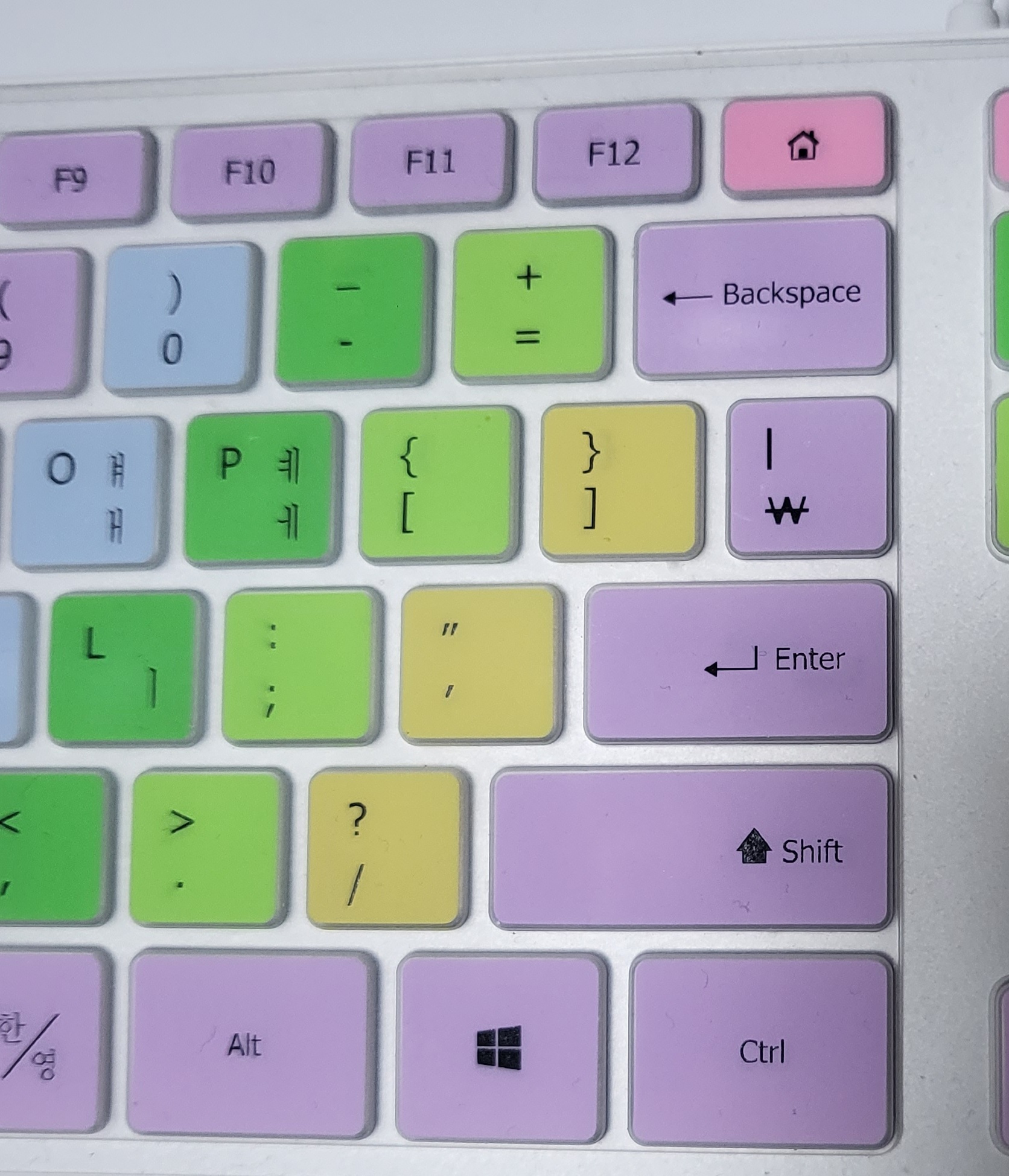
처음에 키보드를 받고 쓸 때는 몰랐는데, 생각보다 꽤 단점으로 느껴졌다. 왜냐하면 백스페이스를 누르는 것을 내가 정확하게 누를 줄 알았는데, 그렇지 않았다. 타자를 치다 보면 나도 모르게 백스페이스의 위를 누르기도 하는데, 홈키가 눌리는 게 생각보다 굉장히 신경 쓰인다.
왜냐하면 1. 내가 워드 파일 등 인터넷이 아닌 것에서 타자를 치고 있다면 → 내가 기본으로 설정한 인터넷(나 같은 경우는 크롬)의 홈 화면이 켜진다. 이게 생각보다 굉장히 불편하다. 백 스페이스를 한 번만 누르는 것도 아니고, 여러 번 누르는 경우가 많은데, 여러 번 누르면 인터넷 창이 여러 개가 와다다닥 뜬다.... ㅎ
더 큰 문제는 2. 인터넷에서 지금과 같이 타자를 치고 있을 때라면 → 현재의 인터넷 탭이 홈 화면으로 전환돼 버린다. 쇼핑 같은 걸 하는 중이었더라면 사실 상관없겠지만, 지금처럼 내가 글을 쓰고 있는데 자동 저장이 안 된 채로 홈 화면으로 전환된다면...? 알 거라고 믿는다.
그리고 제일 중요한 건 홈 키를 쓸 일이 있느냐?라고 생각한다면 그 실용성 대비 단점이 너무 크다. 굳이 있어야 하는 이유를 모르겠는 자판 중 하나.
그런데 이렇게 단점만 있느냐 한다면? 당연히 아니다. 이만 원 정도의 가치는 분명하게 한다. 이제부터는 장점을 적어 보겠다.
장점 1. 음량 조절 및 음소거 기능, 계산기 기능이 키보드에 있다
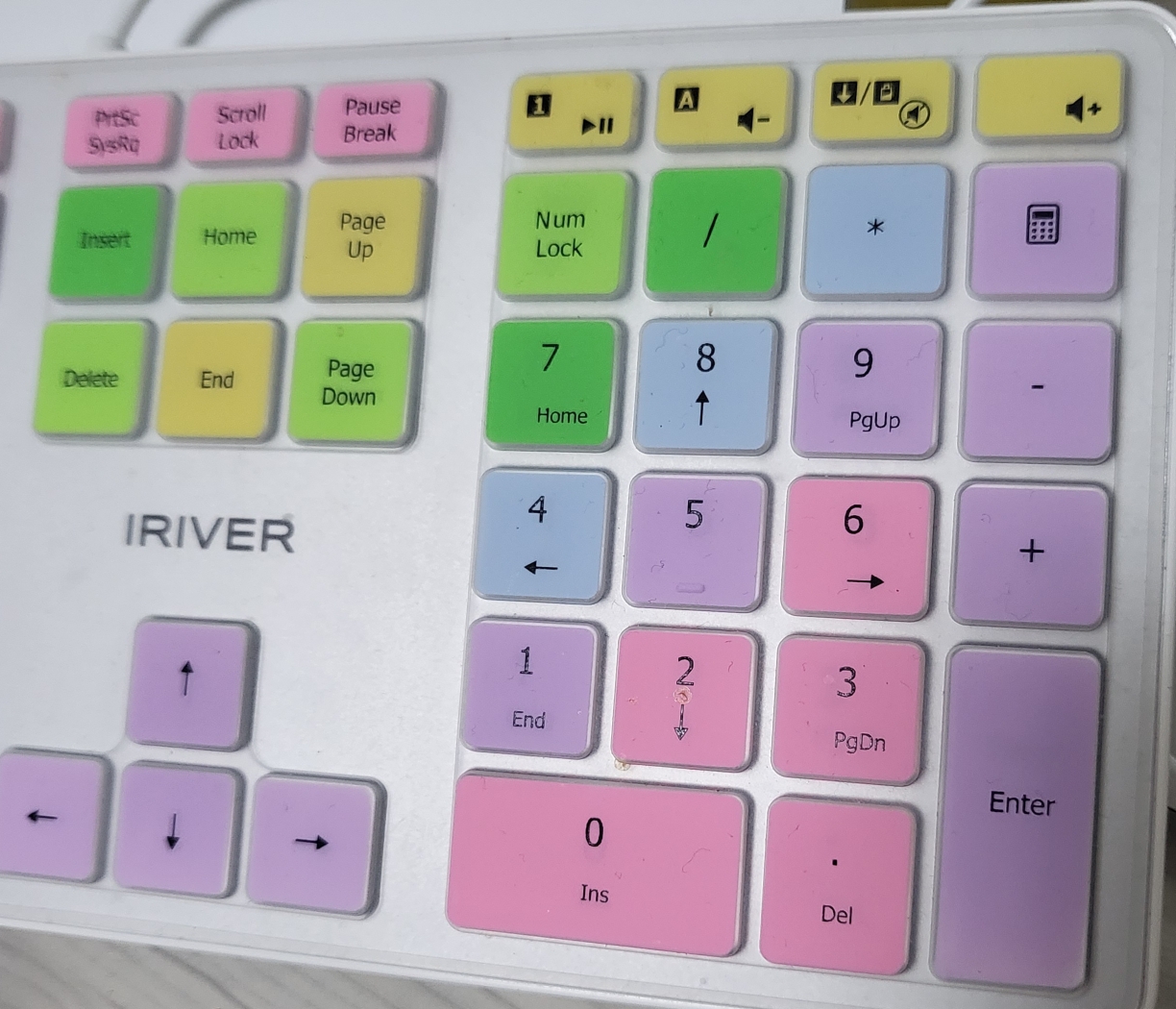
이게 장점...? 이라고 생각할 수도 있지만, 굉장히 도움이 된다. 나 같은 경우는 음량 조절을 굉장히 자주 하는 편인데, 이 키가 굉장히 쓸모 있다. 나는 음소거 키는 생각보다 안 썼지만 음소거 키를 많이 쓰는 사람한테는 음소거 키도 분명 좋은 기능으로 작용할 것 같다.
그리고 계산기 키보드가 왜 있나 생각할 수도 있을 것 같은데, 생각보다 편하다. 없다고 불편한 건 아닌데 있으면 편하다. 처음에 계산기 보고 저게 왜 있나? 싶었는데, 컴퓨터로 계산 많이 하는 편이라서 쓸모 있었다. 특히 카드 혜택 계산할 때 좋았다. 그리고 월급 계산 같은 거 할 때도 좋다.
장점 2. 숫자 키까지 달린 키보드인 것을 감안하면 저렴한 가격
이만 원 초반대에 키스킨까지 들어 있는 키보드이고, 아이리버라는 알려진 회사라는 점이 꽤 괜찮다. 나는 긴 키보드를 그렇게 선호하지 않는 편임에도 불구하고 꽤나 만족하며 쓴 키보드이다. 특히 모니터가 나처럼 14인치가 아니라 17인치 정도를 사용한다면 꽤 좋은 키보드 중 하나라고 볼 수 있을 것 같다.
장점 3. 유선 키보드 및 건전지 필요 없음
요즘은 무선 키보드를 많이 쓰는 편이고, 무선 키보드의 배터리도 굉장히 가성비 좋은 편이지만, 생각보다 유선 키보드가 주는 편안함이 있다. 노트북 하나만 쓰는 사람이라면 무선도 상관없겠지만, 나 같은 경우는 노트북을 두 개 이상 쓰면서 키보드를 왔다 갔다 썼기 때문에 유선 키보드가 굉장히 좋았다. 연결 해제고 뭐고 할 것 없이 빼면 해제되고 꽂으면 연결된다는 점이 굉장히 직관적이고 빠르게 연결 가능해서 좋았다.
3. 코지 베이직 키보드 KB1325BT (무선)
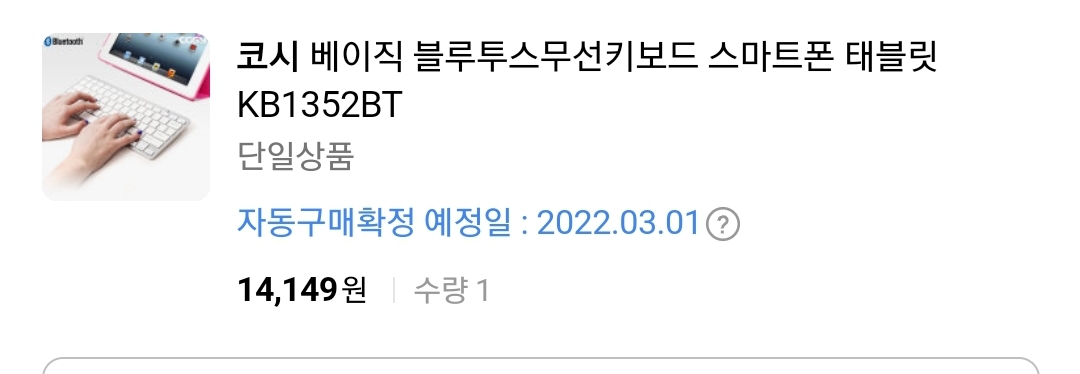

아이리버 키보드는 분명 좋았지만, 책상이 좁기 때문에 마우스를 움직일 때마다 키보드에 손이 걸리는 것이 너무 거슬렸다. 또한, 내가 생각보다 숫자가 달린 키보드보다는 작은 노트북에 달려 있는 생략된 키보드에 더 익숙하다는 것을 간과해 버렸었다. 물론 키가 없는 것보다는 당연히 있는 게 좋지만, 마우스를 움직일 때마다 키보드에 부딪히는 것이 문제였다.
현재 한 2주 정도를 쓰고 있는데, 굉장히 가성비가 좋고, 노트북 자판을 좋아하는 사람(=나)이라면 만족할 만한 키보드라고 생각한다. 그럼에도 불구하고
단점 1. 키스킨이 없다
가격을 생각하면 키스킨이 동봉되지 않는 것은 이해할 수 있지만, 문제는 따로 판매하는 키스킨도 없다. 즉 키보드를 사용할 때 생으로만 써야 한다는 것이다. 문제는 내가 집에서 써 보면서 뭔가 전기? 같은 게 묘하게 느껴진다는 점이다. 이 키보드의 촉감이 부드럽거나 미끄러운 게 아니라 약간 마찰력이 있는? 묘하게 까슬한? 그런 느낌이라서 그런 것 같다. 나는 처음에 아무렇지 않을 줄 알았는데, 이게 생각보다 좋지 못한 사용성을 선사한다.
단점 2. 생각보다 소음이 있다
단점 1과도 일맥상통하는 편인데, 보통의 노트북 자판보다 조금 더 큰 소음이 나는 편인데, 2번에 작성한 아이리버 키보드와 비슷하면서도 조금 더 큰 소음인 편이다. 문제는 아이리버 키보드나 다른 키보드는 키스킨을 끼면 소음이 많이 줄어드는데, 이 키보드는 제공하는 키스킨이 없기 때문에 키보드 소음이 더 크게 다가올 수도 있다.
단점 3. 기능키가 작동을 안 한다 (그램 기준)

ESC~Del까지 쓰인 기능 키들이 그램에서는 작동을 전혀 안 한다. 구글에 검색해 보니 오히려 ESC 키가 Fn 키를 눌러야만 작동한다면서 불편하다고 글을 썼는데, 나는 오히려 Fn 키를 아무리 눌러도 밝기 낮추기 및 음량 조절 등의 기능 키가 동작하지 않는다는 것이 묘하게 불편했다. 하지만 그래도 그냥 노트북 키 자판을 이용해서 밝기 낮추거나 올리고, 윈도우 키 눌러서 마우스로 음량 조절하면 되니까 큰 단점까지는 못 느꼈다.
근데 여기에서 나름대로의 꿀팁...
14인치 그램 키보드와 한글, 영어 쓰여 있는 키의 크기가 같다. ESC나 숫자키, 백스페이스, 엔터 등등의 키는 크기가 다르지만, 가장 메인 키와 크기가 같기 때문에 키스킨을 공유하자면 나름대로 공유할 수 있다. 나 같은 경우는 공유해서 쓰고 있고, 단점 1과 단점 2에서 나온 촉감과 소음의 단점을 많이 줄일 수 있었다. (위 블로그 보니까 1500원이라던데... 꽤나 가성비 넘친다)
그래서 굉장히 만족하는 바, 나오는 장점들이 있다.
장점 1. 14인치 노트북 키보드와 크기가 같다
14인치 그램의 키보드와 크기가 거의 비슷하고, 2번의 아이리버 키보드에 있는 메인 자판만 잘라 둔 크기이다. 노트북 자판에 익숙한 사람에게는 적응할 필요 없이 편안한 사용이 가능해질 것이다. 그리고 이 얘기는 웬만한 키스킨과 호환 가능하다는 것이다. 정 안 되면 2번 아이리버 키스킨 따로 사서 자르면 될 듯?
그리고 굉장히 미니미해서 어디 들고 다니거나 마우스를 움직일 때 걸리적거리는 것이 없다. 짱이다.
장점 2. 엄청난 가성비
솔직히 집에서만 쓸 것이기 때문에 엄청난 저소음을 원한 것도 아니고, 남들처럼 기계식 키보드나 예쁜 키보드 이런 걸 원하는 것이 아니었기 때문에 제일 중요시했던 건 노트북과 가장 비슷한 키보드인 펜타그래프 키보드 중에 1. 가격 2. 사용성 (타자의 편안함) 이 해당되는 키보드였다. 배송비 포함해서 만오천 원이 넘는 가격, 거기에 건전지까지 오기 때문에 몇 년은 추가 비용 필요 없이 키보드를 쓸 수 있다.
장점 3. 안드로이드에도 잘 연결됨
나는 딱히 쓸 것 같진 않은데, 안드로이드 키보드에 연결해 봤더니 잘 연결되었고, 타자도 잘 쳐졌다. 폰과 연결해 쓰고 싶은 사람들도 있을 테니... 연결이 안 된다거나 그렇지 않다.
4. 결론
키보드에만 4만 원 정도를 썼는데, 둘 다 나름 잘 쓰고 있다. 다만 노트북 자판이 편한 사람이라면 아이리버보다는 코지 키보드가 더 낫지 않나...? 싶다.
제일 중요한 건 나는 저소음은 크게 신경 쓰지 않았기 때문에 소음이 꽤 큰 키보드라는 점을 생각해야 한다. (당연히 기계식엔 비할 바 아니지만.... ㅎ)
하여튼 잘 쓰고 있습니다. 업무용 노트북 15인치짜리엔 아이리버 연결해서, 개인용 노트북 14인치짜리엔 코지 연결해서 쓰고 있는데 아주 만족스럽다. 일단 키보드 쇼핑은 여기에서 끝!
'경험 후기' 카테고리의 다른 글
| 2022.02.17 Baker Lee (이씨네 빵집) 및 다이소 편지 봉투 (0) | 2022.02.17 |
|---|---|
| 2022.02.11 롯데 빼빼로바 (아몬드, 크런키) 후기 (0) | 2022.02.11 |
| 2021 상반기 삼성전자 DS 장기현장실습 후기(21.03.01~21.06.18) (1) | 2021.06.24 |
| 제 29회 ADsP(데이터 분석 준전문가) 합격 후기 - 서울 경원중(2021.05.22) (0) | 2021.05.25 |